edge打开pdf不显示印章_教你PDF文档无法在edge中打开怎么解决
Edge是Windows10系统自带的高速浏览器,是一款新出的浏览器,大部分用户都有使用过。近期有用户说Win10正式版用edge浏览器打不开PDF文档的问题,相信很多用户遇到此问题会不知所措,接下来小编教你PDF文档无法在edge中打开怎么解决吧。
1、在Windows10系统桌面,右键点击桌面左下角的开始按钮,在弹出的菜单中选择“设置”菜单项。
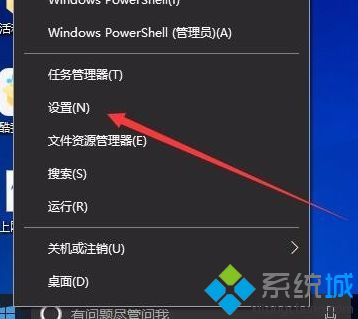
2、这时会打开Windows10系统的设置窗口,点击窗口中的“应用”图标。
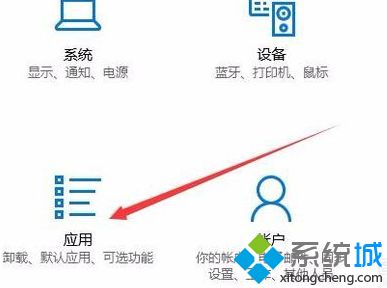
3、在打开的应用和功能窗口中,点击左侧边栏的“默认应用”菜单项。#f#
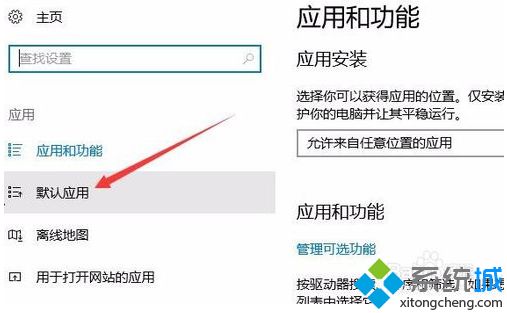
4、在右侧窗口中找到并点击“选择按文件类型指定的默认应用”快捷链接。
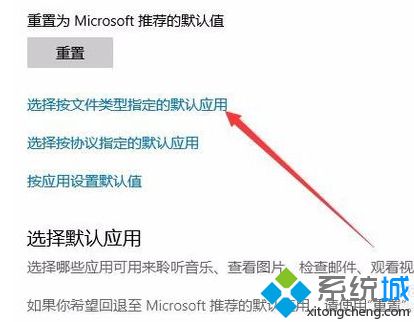
5、在打开的页面中,找到Pdf一项,点击其右侧的默认应用下拉菜单,在弹出菜单中选择“edge浏览器”菜单项。
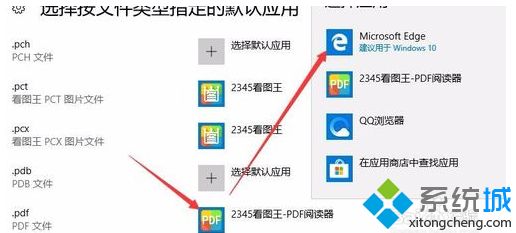
6、接下来我们再回到默认应用窗口,点击左侧边栏的“应用和功能”菜单项。
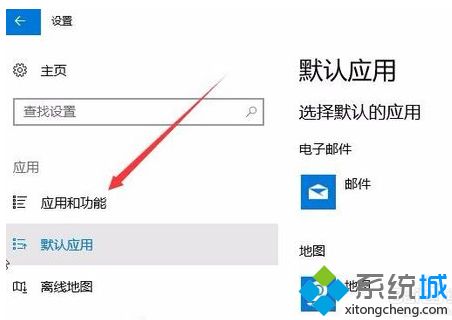
7、在右侧窗口中找到Microsoft edge一项,点击后会看到一个“高级选项”按钮。
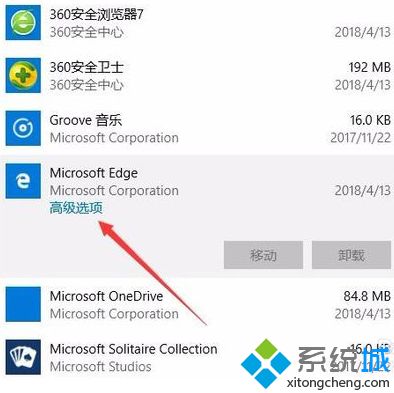
8、这时会打开edge的设置窗口,点击上面的“修复”按钮,接着再点击“重置”按钮,最后重新启动计算机,再次打开pdf文件就可以用Edge浏览器打开了。
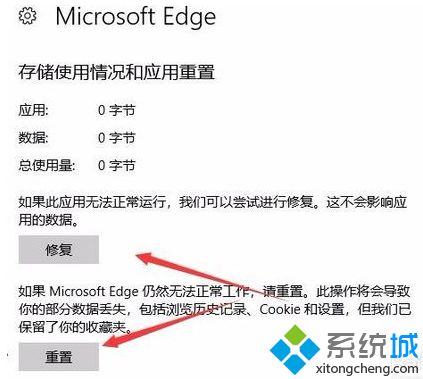
以上就是PDF文档无法在edge中打开怎么解决的介绍了,几个简单步骤设置之后,edge浏览器就可以轻松打开PDF文档。
版权声明:本文为weixin_34524284原创文章,遵循 CC 4.0 BY-SA 版权协议,转载请附上原文出处链接和本声明。